fcitx 中文乱码,安装五笔的方法

今天在Ubuntu里面装了一下可爱的小企鹅(fcitx),但是装完后呢,乱码是一个一个的小方框,搞得我很郁闷
一,安装fcitx
apt-get install fcitx
如果你有多个输入法的话,可以用im-switch来进行设置默认输入法,如下
im-switch -s fcitx
装完系统后的默认输入法一般是ibus,或者是scim
二,解决乱码
1,看一下乱码是什么样子
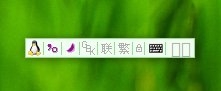
fcitx乱码
看到最右边的小方框了吧,打出来字也一样都是乱码
2,修改~/.fcitx/config
修改这个文件不要用nano,vi,vim,因为你用他们打开都是乱码,要用gedit来打开
zhangy@Ubuntu:~/.fcitx$ gedit config
[程序] 显示字体(中)=Microsoft YaHei //把显示字体(中)=× 改成 显示字体(中)=Microsoft YaHei 显示字体(英)=Courier New 显示字体大小=12 主窗口字体大小=12 字体区域=zh_CN.UTF-8 使用AA字体=1 使用粗体=1
这个配置文件有很多内容,修改乱码只要改这一点。如果你不知道那一个是支持中文字体的话,fc-list来查看一下
zhangy@Ubuntu:~/.fcitx$ fc-list
你把能支持中文的字体copy到显示字体(中)=的后面就行了。重起一下X,乱码搞定
三,安装五笔拼音
其实不能说是安装,就是配置一下就OK了,还有推荐大家使用五笔拼音,因为他根windows下的万能五笔一样的。非常的好用,在五笔和拼音间是不要切换的。
1,修改~/.fcitx/config
[输入法] 使用拼音=0 //把 使用拼音=1 改成 使用拼音=0 拼音名称=智能拼音 使用双拼=0 //把 使用双拼=1 改成 使用双拼=0 双拼名称=智能双拼 默认双拼方案=自然码 使用区位=0 //把 使用区位=1 改成 使用区位=0 区位名称=区位 使用码表=1 提示词库中的词组=1 其他输入法=
2,在新建~/.fcitx/tables.conf
其实也不用新建copy一下就行
zhangy@Ubuntu:~$ cp /usr/share/fcitx/data/tables.conf ~/.fcitx/ //copy后在修改,比较简单 zhangy@ubuntu:~/.fcitx$ gedit tables.conf //这是我的tables.conf #以#打头的为注释 [码表] 名称=五笔拼音 码表=wbpy.mb 调频=2 拼音=1 拼音键=z 自动上屏=-1 空码自动上屏=-1 自动词组=1 精确匹配=0 提示编码=0
看一下效果图
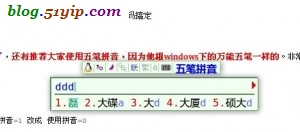
fcitx乱码解决了,五笔配置好了
祝大家使用愉快

